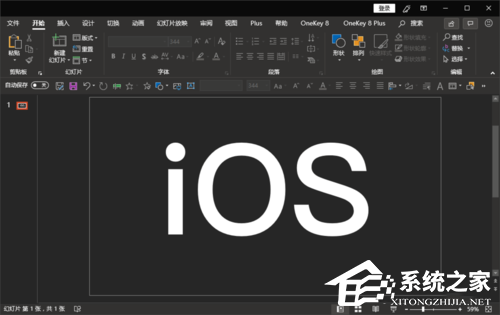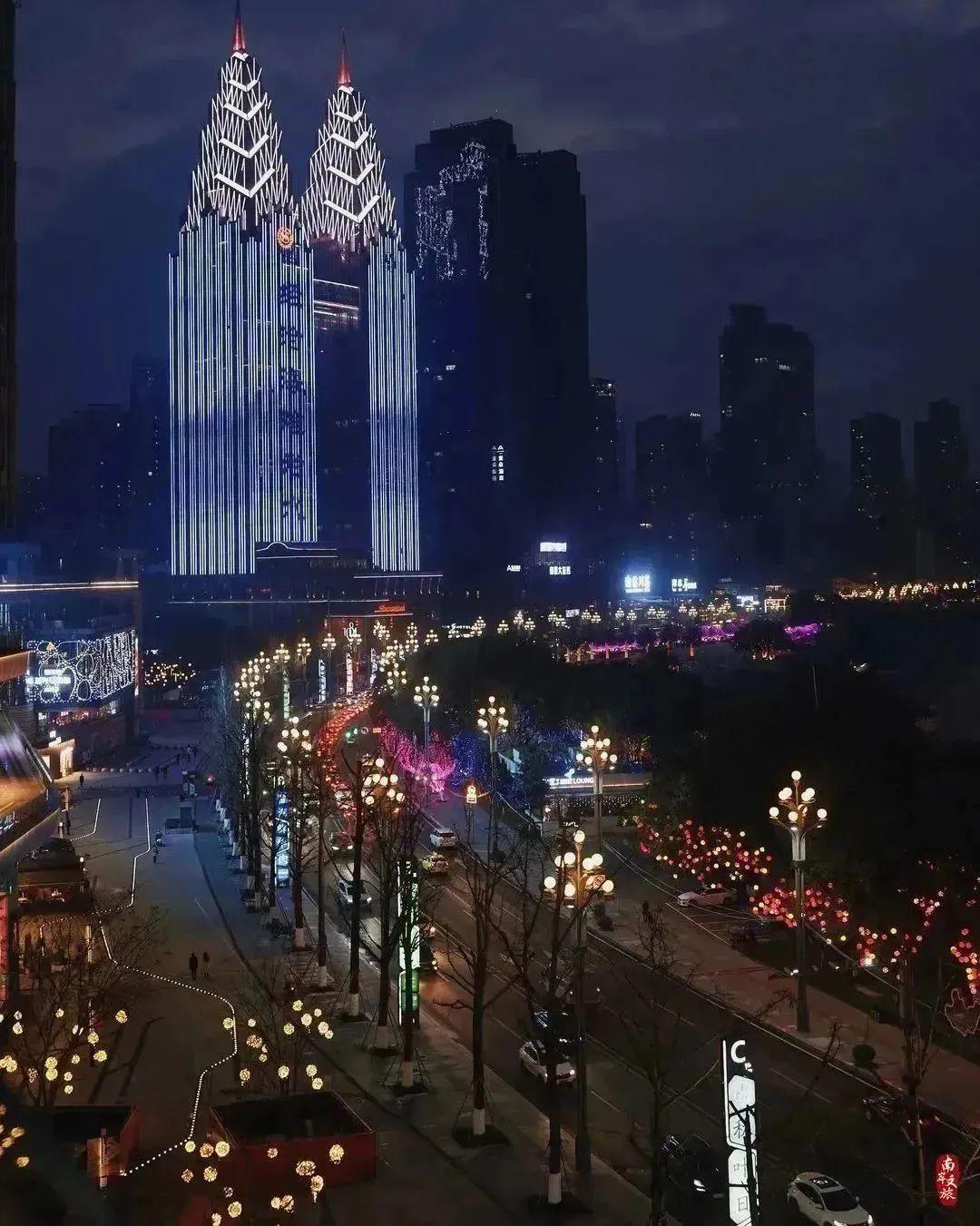Word文档怎么输入声调, 如何在Word文档中输入声音? Word是我们最常用的文字处理软件。最近,有些用户想在文档中输入拼音声调,但不知道如何操作。针对这种情况,下面小编整理了一份在Word文档中输入拼音声调的详细方法。我们一起来学习一下。
步:
第一步,打开文档,找到需要输入拼音声调的位置!

第二步,进入插入菜单,找到它,选择其他符号!
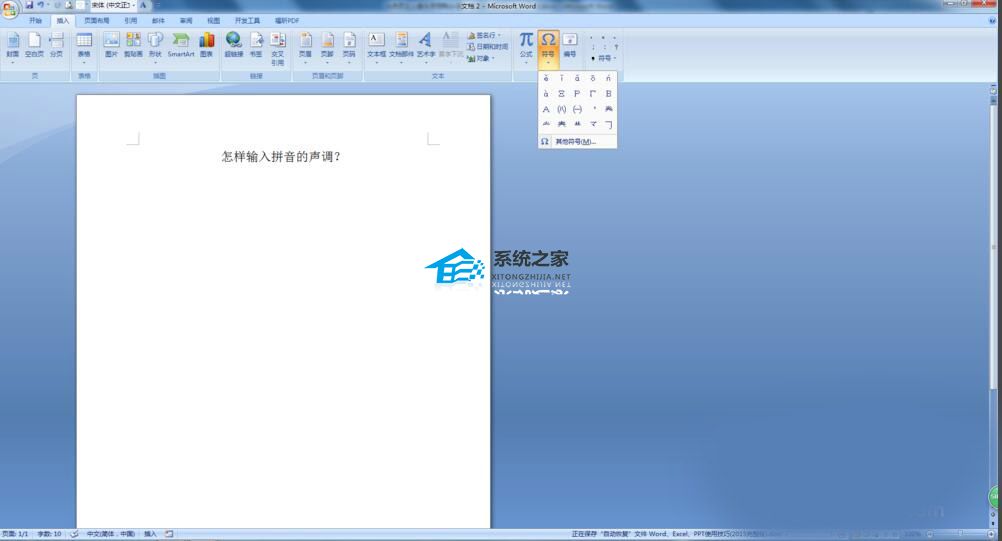
第三步是打开符号选项集。这里面有很多符号供大家选择!
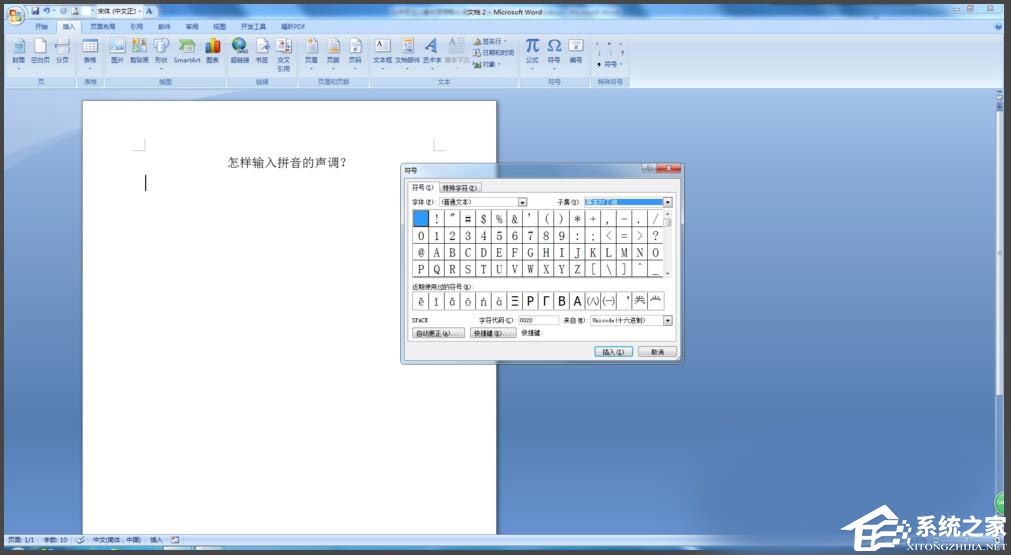
第四步,从右边的子集中选择,然后我们就看到一些拼音了!
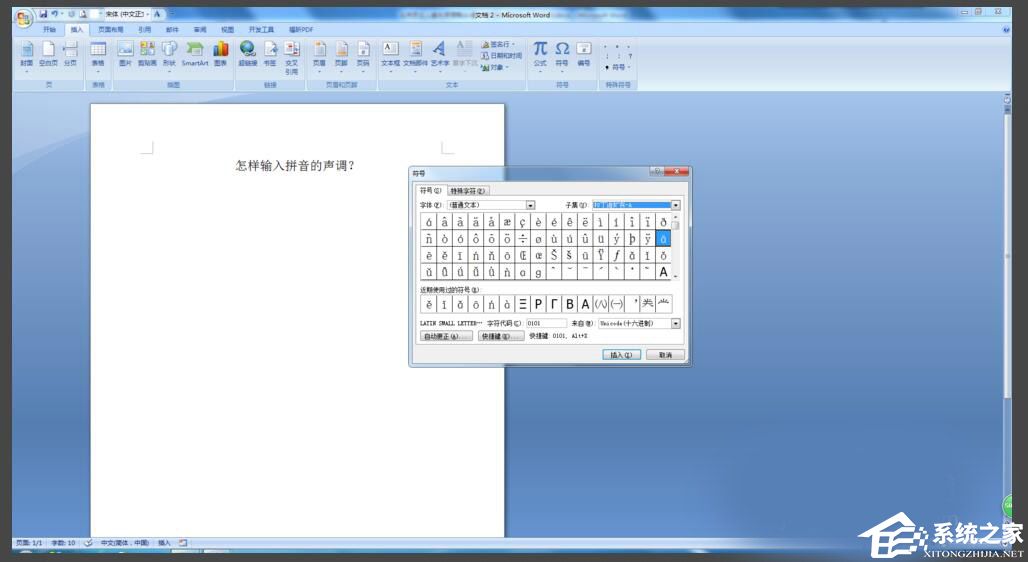
第五步,右边的子集选择中,还有仙官的发音和拼音的声调。
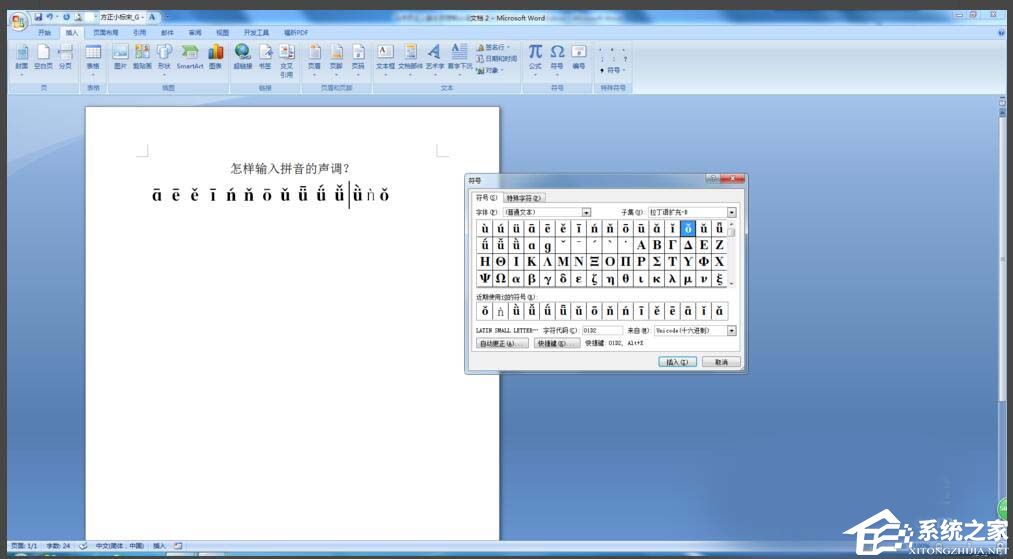
第六步,选择你想要的拼音,插入到你需要的文档中!很简单!
Word文档怎么输入声调,以上就是本文为您收集整理的Word文档怎么输入声调最新内容,希望能帮到您!更多相关内容欢迎关注。